Использование панели задач в Windows 11
Windows 10 Windows 11 Еще…Меньше
Используйте панель задач, чтобы не только видеть приложения и проверять время. Вы можете персонализировать его по-разному: изменить цвет, закрепить избранные приложения, переместить или переустановить кнопки на панели задач. Вы также можете проверить состояние заряда батареи и свести к минимуму все открытые программы, чтобы можно было посмотреть на рабочий стол.
Закрепление приложения на панели задач
Закрепить приложение непосредственно на панели задач для быстрого доступа на рабочем столе. (Или при желании открепить.) Это можно сделать на начальном экране или из списка переходов, который представляет собой список ярлыков недавно открытых файлов, папок и веб-сайтов.
В поле поиска на панели задач введите название приложения, которое требуется закрепить на панели задач.
Если приложение уже открыто, найдите кнопку значка приложения на панели задач, нажмите и удерживайте кнопку, а затем проводите пальцем вверх, пока не появится список приложений. Если вы используете мышь, найдите кнопку со значком приложения на панели задач, щелкните эту кнопку правой кнопкой мыши и выберите Закрепить на панели задач. Чтобы открепить приложение, выполните те же действия и выберите Открепить от панели задач.
Изменение параметров панели задач
Настройте панель задач на самой панели задач. Если вы хотите изменить одновременно несколько аспектов панели задач, используйте меню Параметры панели задач. Нажмите и удерживайте или щелкните правой кнопкой мыши пустое место на панели задач, а затем выберите Параметры панели задач.
В параметрах панели задачпрокрутите список параметров настройки, настройки, настройки размеров, выбора значков и многое другое.
Выберите любую из следующих ссылок для просмотра дополнительных сведений.
Чтобы изменить цвет панели задач, выберите Начните > Параметры > Персонализация > Цвета > Цвет акцента. Включив “Показывать цвет акцентов” на панели задач “Начните”. При этом панель задач примет цвет общей темы.
Открытие параметров цвета
Как правило, панель задач находится в центре рабочего стола, но ее также можно переместить в правую часть рабочего стола. Нажмите и удерживайте или щелкните правой кнопкой мыши пустое место на панели задач. Выберите

Открытие параметров панели задач
Если необходимо изменить порядок кнопок приложений на панели задач, просто перетащите кнопку из текущего положения в другое расположение на панели задач.
Индикатор событий на кнопке панели задач — это оповещение, которое сообщает о том, что произошло или должно произойти некоторое действие с использованием данного приложения.
Например, индикатор звонка на кнопке приложения “Будильники и часы” сообщает о том, что у вас имеется активный будильник, который сработает в заданное время. Эта функция включена по умолчанию, но если вы хотите убедиться, что она включена (или отключить ее), нажмите и удерживайте или щелкните правой кнопкой мыши пустое место на панели задач, выберите Параметры панели задач ,перейдите в параметры панели задач ивыберите Показать эмблемы на панели задач .
Открытие параметров панели задач
Используйте функцию обзора, чтобы взглянуть на то, что находится на рабочем столе за всеми открытыми окнами.
-
Посмотрите на то, что есть на рабочем столе за всеми открытыми окнами. Нажмите и удерживайте или щелкните правой кнопкой мыши пустое место на панели задач, выберите Параметры панели задач
Открытие параметров панели задач -
Нажмите правый край панели задач, чтобы увидеть рабочий стол.

-
Чтобы восстановить представление всех открытых окон, нажмите край еще раз.
Вы можете скрыть панель задач в зависимости от того, в каком режиме вы работаете: в режиме настольного компьютера или в режиме планшета. Нажмите и удерживайте или щелкните правой кнопкой мыши пустое место на панели задач, выберите Параметры панели задач ивыберите Автоматически скрывать taskbar в области Поведение панели задач.
Открытие параметров панели задач
Используйте панель задач, чтобы не только видеть приложения и проверять время. Вы можете персонализировать его по-разному: изменить цвет и размер, закрепить избранные приложения, переместить их на экране, а также изменить ранг кнопок на панели задач или изменить их размер. Вы также можете заблокировать панель задач, чтобы сохранить параметры, проверить состояние заряда батареи и свести к минимуму все открытые программы, чтобы можно было посмотреть на свой рабочий стол.
Вы также можете заблокировать панель задач, чтобы сохранить параметры, проверить состояние заряда батареи и свести к минимуму все открытые программы, чтобы можно было посмотреть на свой рабочий стол.
Закрепление приложения на панели задач
Закрепить приложение непосредственно на панели задач для быстрого доступа на рабочем столе. (Или при желании открепить.) Это можно сделать на начальном экране или из списка переходов, который представляет собой список ярлыков недавно открытых файлов, папок и веб-сайтов.
В поле поиска на панели задач введите название приложения, которое требуется закрепить на панели задач. Выберите Дополнительные >Закрепить на панели задач . Чтобы открепить приложение, выполните те же действия и выберите Открепить от панели задач.
Если приложение уже открыто, найдите кнопку значка приложения на панели задач, нажмите и удерживайте кнопку, а затем проводите пальцем вверх, пока не появится список приложений.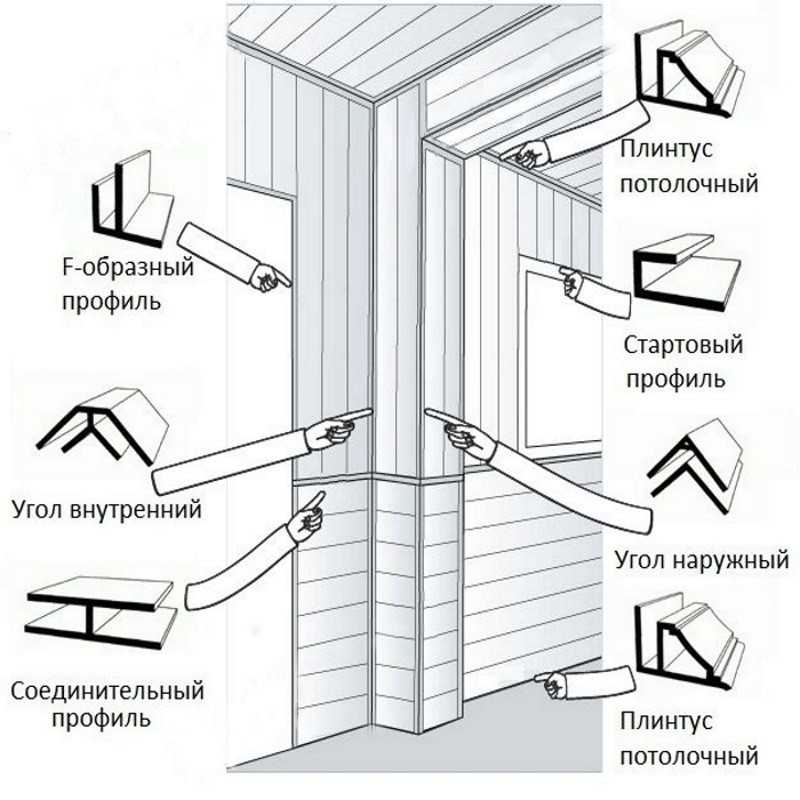
Изменение параметров панели задач
Настройте панель задач на самой панели задач. Если вы хотите изменить одновременно несколько аспектов панели задач, используйте меню Параметры панели задач. Нажмите и удерживайте или щелкните правой кнопкой мыши пустое место на панели задач, а затем выберите в областизадач ettings .
Прокрутите список параметров панели задач, чтобы просмотреть параметры настройки, изменения размера, выбора значков, сведений о батарее и многие другие.
Выберите любую из следующих ссылок для просмотра дополнительных сведений.
Чтобы изменить цвет панели задач, выберите Начните> Параметры > Персонализация > Цвета > Показывать цвет акцентов на следующих поверхностях. Выберите Меню “Пуск”, панель задач и центр уведомлений. При этом панель задач примет цвет общей темы.
Открытие параметров цвета
Закреплять панель задач бывает удобно, чтобы гарантировать, что она останется в указанном вами месте. Открепите панель задач позже, если вы захотите внести изменения или изменить ее расположение на рабочем столе. Нажмите и удерживайте свободный участок панели задач или щелкните его правой кнопкой мыши, а затем выберите пункт Параметры панели задач и включите параметр Закрепить панель задач.
Открытие параметров панели задач
Если возле пункта Закрепить панель задач установлен флажок, она уже закреплена. Чтобы отменить закрепление, выберите Закрепить панель задач или перейдите в раздел Параметры панели задач и отмените закрепление.
Чтобы отменить закрепление, выберите Закрепить панель задач или перейдите в раздел Параметры панели задач и отмените закрепление.
Если вы используете несколько мониторов, на которых отображается панель задач, вы увидите параметр Закрепить все панели задач.
Панель задач обычно располагается снизу на рабочем столе, но ее можно переместить к боковым сторонам или к верхнему краю рабочего стола. Когда панель задач разблокирована, можно изменить ее расположение. См. блокировку и разблокировку панели задач, чтобы узнать, заблокирована ли ваша. Когда вы подтвердите разблокирование панели задач, нажмите и удерживайте или щелкните правой кнопкой мыши любое пустое место на панели задач. Выберите
Открытие параметров панели задач
Как и для изменения многих других параметров панели задач, вам нужно сначала разблокировать панель задач. Затем наведите указатель мыши на границу панели, чтобы он превратился в двойную стрелку. Перетащите границу до нужного размера и отпустите.
Затем наведите указатель мыши на границу панели, чтобы он превратился в двойную стрелку. Перетащите границу до нужного размера и отпустите.
Чтобы добавить значок аккумулятора на панель задач, выберите Начните> Параметры > Персонализация > панели задач и посмотрите на область уведомлений. Перейдите в раздел Выберите значки, отображаемые в панели задач и переведите переключатель Питание в положение Вкл.
Открытие параметров панели задач
Чтобы проверить состояние заряда аккумулятора, выберите значок аккумулятора на панели задач.
Примечание: Вам может потребоваться щелкнуть стрелку “Показать скрытые значки” на панели задач, чтобы увидеть и выбрать значок аккумулятора. Переключатель “Питание” отсутствует на компьютерах, не оснащенных аккумулятором.
Если необходимо изменить порядок кнопок приложений на панели задач, просто перетащите кнопку из текущего положения в другое расположение на панели задач.
Можно выбрать способ группирования кнопок на панели задач, особенно если у вас открыты несколько окон. По умолчанию все файлы, открытые одним приложением, всегда группируются вместе, даже если они открывались не последовательно.
Если вы хотите изменить группу кнопок на панели задач, нажмите и удерживайте или щелкните правой кнопкой мыши пустое место на панели задач, выберите Параметры панели задач > Объединить кнопки панели задач и выберите один из списков:
-
Всегда, скрывать метки. Это параметр по умолчанию. Каждое приложение отображается как одна кнопка без метки, даже если для приложения открыто несколько окон.
-
При заполнении панели задач.
 Этот параметр определяет отображение каждого окна в виде отдельной кнопки с меткой. По мере заполнения панели задач приложение с несколькими открытыми окнами сворачивается в одну кнопку приложения. Нажмите кнопку, чтобы увидеть список открытых окон.
Этот параметр определяет отображение каждого окна в виде отдельной кнопки с меткой. По мере заполнения панели задач приложение с несколькими открытыми окнами сворачивается в одну кнопку приложения. Нажмите кнопку, чтобы увидеть список открытых окон. -
Никогда. Этот параметр определяет отображение каждого окна в виде отдельной кнопки с меткой и отсутствие их группировки, вне зависимости от того, сколько окон открыто. По мере открытия всё большего числа приложений и окон кнопки уменьшаются в размере и в конце концов будут прокручиваться.
Если вы используете несколько мониторов, вы можете выбрать другой вариант для дополнительных дисплеев. Выберите Параметры панели задач > отображение нескольких> Кнопкапанели задач на другихпанели задач. Для этих мониторов выберите из Всегда, скрыть метки, Когда панель задач заполнена, и Никогда.
Для этих мониторов выберите из Всегда, скрыть метки, Когда панель задач заполнена, и Никогда.
Если вы хотите отобразить больше приложений на панели задач, можно отобразить кнопки меньшего размера. Нажмите и удерживайте или щелкните правой кнопкой мыши пустое место на панели задач, выберите Параметры панели задач , а затем выберите В для параметра Использовать небольшие кнопки на панели задач.Чтобы вернуться к большим кнопкам на панели задач, выберите Отключено.
Открытие параметров панели задач
Примечание: Индикаторы событий не отображаются на маленьких кнопках панели задач.
Индикатор событий на кнопке панели задач — это оповещение, которое сообщает о том, что произошло или должно произойти некоторое действие с использованием данного приложения.
Например, индикатор звонка на кнопке приложения “Будильники и часы” сообщает о том, что у вас имеется активный будильник, который сработает в заданное время. Эта функция включена по умолчанию, но если вы хотите проверить, что она включена или отключить ее, нажмите и удерживайте свободный участок панели задач или щелкните его правой кнопкой мыши, выберите пункт Параметры панели задач и перейдите к пункту Отображение индикаторов событий на кнопках панели задач.
Открытие параметров панели задач
Используйте функцию обзора, чтобы взглянуть на то, что находится на рабочем столе за всеми открытыми окнами.
-
Нажмите и удерживайте или щелкните правой кнопкой мыши пустое место на панели задач, выберите Параметры панели задач , а затем включите режим Просмотр рабочего стола при нажатии мыши на кнопку Показать рабочий стол в конце панели задач.

Открытие параметров панели задач -
Наведите указатель мыши на дальний правый край панели задач или нажмите и удерживайте его, и вы увидите рабочий стол.
-
Чтобы восстановить представление всех открытых окон, просто переместите указатель или нажмите и удерживайте край панели задач еще раз.
Вы можете скрыть панель задач в зависимости от того, в каком режиме вы работаете: в режиме настольного компьютера или в режиме планшета. Нажмите и удерживайте или щелкните правой кнопкой мыши пустое место на панели задач, выберите Параметры панели задач , а затем включайте параметр Автоматически скрывать панель задач в режиме рабочего стола или Автоматически скрывать панель задач в режиме планшета (или и то, и другое).
Открытие параметров панели задач
Перемещение панели задач Windows или восстановление ее расположения по умолчанию
Microsoft Windows XP Home Edition Microsoft Windows XP Professional Windows Vista Enterprise 64-bit Edition Windows Vista Home Basic 64-bit Edition Windows Vista Home Premium 64-bit Edition Windows Vista Ultimate 64-bit Edition Windows Vista Business Windows Vista Enterprise Windows Vista Home Basic Windows Vista Home Premium Windows Vista Ultimate Еще…Меньше
Аннотация
В этой статье описано перемещение панели задач из положения по умолчанию. и восстановления ее расположения по умолчанию.
Перемещение панели задачи из положения по умолчанию
Чтобы переместить панель задач из положения по умолчанию внизу экрана к любому другому краю экрана, выполните указанные ниже действия.
-
Щелкните в пустом месте на панели задач.
-
Удерживая нажатой левую кнопку мыши, перетащите указатель в то место экрана, где необходимо расположить панель задач. Например, панель задач можно расположить вертикально у правого края экрана.
-
После перемещения указателя в нужное место экрана отпустите кнопку мыши.
Если в системе Windows 98 или Windows Me не удается переместить панель задач, убедитесь, что включен параметр перемещения. В Windows XP или Windows Vista необходимо убедиться, что параметр Закрепить панель задач отключен. Чтобы проверить состояние панели задач, выполните указанные ниже действия.
Чтобы проверить состояние панели задач, выполните указанные ниже действия.
-
Нажмите кнопку Пуск, выберите пункт Настройки, а затем — Панель управления.
-
Дважды щелкните элемент Панель задач и меню “Пуск”.
-
В Windows ME откройте вкладку Дополнительно и убедитесь, что в списках под заголовками “Меню “Пуск” и “Панель задач” установлен флажок Разрешить перемещение и изменение размера. Если этот флажок не установлен, установите его, нажмите кнопку ОК и закройте окно панели управления. Если этот флажок установлен, нажмите кнопку Отмена и закройте окно панели управления.

-
В Windows XP или Windows Vista откройте вкладку Панель задач и убедитесь, что флажок Закрепить панель задач не установлен. Если этот флажок установлен, снимите его, нажмите кнопку ОК и закройте окно панели управления. Если этот флажок не установлен, нажмите кнопку Отмена и закройте окно панели управления.
-
ПРИМЕЧАНИЕ. Панель задач можно закрепить слева, справа, а также вверху или внизу экрана. Кнопку Пуск или Windows Orb невозможно переместить на панели задач.
Перемещение панели задач в исходное положение
Чтобы переместить панель задач в исходное положение, загрузите компьютер в безопасном режиме. Для этого перезагрузите компьютер, после завершения проверки POST нажмите и удерживайте нажатой клавишу CTRL и выберите безопасный режим в меню загрузки. После перезагрузки компьютера расположение панели задач по умолчанию будет восстановлено.
После перезагрузки компьютера расположение панели задач по умолчанию будет восстановлено.
ПРИМЕЧАНИЕ. Если нажать и удерживать нажатой клавишу CTRL во время загрузки компьютера, может появиться сообщение об ошибке клавиатуры. На это сообщение можно не обращать внимания.
Ремонт сервисной панели | Как отремонтировать электрику
Искать ВСЕ ремонты:
Ремонт электрооборудования в вашем доме иногда означает ремонт электрощита. Электрическая сервисная панель — это место, где инженерные провода подают электричество для распределения по многим цепям в вашем доме. В этом руководстве по ремонту рассказывается, как работает электрощит, что часто выходит из строя, как определить проблему с электрощитом и какие детали и инструменты вам потребуются для ее устранения. Затем в нем даются инструкции по сбросу сработавшего автоматического выключателя, а также по замене ввинчиваемого предохранителя, замене патронного предохранителя и проверке автоматического выключателя. Если вы проверили электроприбор и электрическую розетку, но еще не нашли проблему, возможно, она в сервисной панели, которую иногда называют главной или блоком предохранителей.
Если вы проверили электроприбор и электрическую розетку, но еще не нашли проблему, возможно, она в сервисной панели, которую иногда называют главной или блоком предохранителей.
Как работает электрощит?
Щит электроснабжения получает электроэнергию от коммунальной компании и распределяет ее по дому через автоматические выключатели.
Электрический щит – это главный щит или шкаф, через который электричество подается в здание, а затем распределяется по различным ответвленным цепям. Электроэнергия от коммунальной компании (или от вашей солнечной энергосистемы!) поступает в панель по трем большим проводам — два горячих и один нейтральный. Основной нулевой провод подключается к нейтральной шине или общей шине, а две горячие сети подключаются к основному отключению питания, либо к большому автомату защиты, либо к выдвижному предохранителю.
Каждая из двух шин несет 120 вольт. Все автоматические выключатели или предохранители на сервисной панели подключаются к одной или обеим этим шинам. Предохранители и выключатели, рассчитанные на 120 вольт, прикреплены к единому горячему стержню; К обоим горячим стержням прикреплены выключатели или предохранители на 240 вольт.
Предохранители и выключатели, рассчитанные на 120 вольт, прикреплены к единому горячему стержню; К обоим горячим стержням прикреплены выключатели или предохранители на 240 вольт.
Каждая 120-вольтовая цепь имеет черный или цветной провод, соединенный с автоматическим выключателем или предохранителем; белый провод подключается к нулевой шине. Провода заземления также ведут к нейтральной полосе. Питание проходит через каждый предохранитель или выключатель, а затем выходит из панели через горячий провод к любым розеткам, светильникам или приборам, включенным в цепь. Белые нейтральные провода возвращают питание к нейтральной шине на сервисной панели, замыкая петлю, также известную как электрическая цепь.
Что может пойти не так с электрической сервисной панелью?
Электрические сервисные панели имеют внутри компоненты, рассчитанные на отказ: предохранители или автоматические выключатели. Они образуют первую линию обороны вашего дома, защищая вас и вашу семью от поражения электрическим током и поражения электрическим током. Перегруженная цепь перегорает автоматический выключатель или предохранитель — самое слабое звено — в цепи. Это поправимо или заменяемо.
Перегруженная цепь перегорает автоматический выключатель или предохранитель — самое слабое звено — в цепи. Это поправимо или заменяемо.
Внимание!
Никогда не прикасайтесь к шине внутри электрического сервисного щита, если не отключен главный выключатель или не удален главный предохранитель.
Как определить проблему с сервисной панелью?
Выключите главный автоматический выключатель, прежде чем приступить к работе с электрической сервисной панелью.
Электрические сервисные панели не запираются на ключ. Вы можете открыть их, посмотреть на них и заменить предохранитель или перезапустить автоматический выключатель, ничего не повредив. Думайте об этом как о панели электробезопасности.
- Если прибор или свет не включается, попробуйте включить другой свет или прибор в той же цепи. Если и это не помогает, проверьте сервисную панель на наличие сработавшего автоматического выключателя (см. ниже) или перегоревшего предохранителя (см.
 ниже).
ниже). - Если автоматический выключатель продолжает срабатывать без видимой причины, проверьте его и замените, если он неисправен (см. ниже).
Наконечник Fix-It
Если вы не уверены, насколько безопасна ваша электрическая сервисная панель, наймите электрика, чтобы он осмотрел ее, прежде чем возникнет проблема.
Что нужно для ремонта электрощита?
Вы можете найти сменные предохранители, автоматические выключатели и даже электрические сервисные панели в крупных хозяйственных магазинах и центрах по благоустройству дома. Кроме того, все, что вам может понадобиться, это:
- Отвертки (для снятия крышки, а не для прикосновения к электрическим проводам!)
- Съемник предохранителей (если в коробке есть предохранители)
- Мультиметр
Наконечник Fix-It
При ремонте знание того, какая цепь управляет какой розеткой, ускоряет работу и делает работу более безопасной.
Вот почему современные электротехнические нормы требуют, чтобы сервисные панели имели указатель, показывающий, какие розетки, светильники и приборы находятся в какой цепи. Если у вашей панели нет индекса, его создание займет пару часов и помощника. Вот шаги:
- Нарисуйте примерный план своего дома, отметив расположение всех розеток, выключателей, ламп и приборов. На сервисной панели прикрепите пронумерованную ленту рядом с каждым выключателем или выключателем.
- Включите весь свет в доме. Подключите лампу, вентилятор или радио к как можно большему количеству розеток и включите их все. Включите посудомоечную машину и откройте дверцу микроволновой печи.
- Для связи с вашим помощником используйте рацию или два мобильных телефона. Начните с верхней части панели. Отключите цепь и пусть ваш помощник определит комнату без электричества. На карте запишите номер цепи рядом с каждой отключенной розеткой. Повторите эти шаги для каждой цепи. Имейте в виду, что некоторые цепи могут управлять несколькими комнатами, а некоторые комнаты могут содержать несколько цепей.
- Напишите индекс, в котором указаны все светильники, розетки и электроприборы в вашем доме. Прикрепите указатель к внутренней дверце электрического сервисного щита. Некоторые схемы могут блуждать по нескольким комнатам. Это может сбить с толку, но не опасно.
Каковы шаги по ремонту электрической сервисной панели?
Найдите сработавший автоматический выключатель и переведите его во включенное положение.
Сброс сработавшего автоматического выключателя панели обслуживания:
- Осмотрите концы каждого автоматического выключателя на сервисной панели, ищите тот, у которого выключатель наклонен в сторону отключения, а не включения. Вместо этого у некоторых автоматических выключателей есть красная кнопка, которая может выскочить при срабатывании.
- Как только вы найдете сработавший выключатель, проверьте указатель цепи на внутренней стороне панели, чтобы определить, какой цепью управляет выключатель, и убедитесь, что внутри дома все, что подключено к этой цепи, отключено или отключено.

- Сбросьте выключатель или кнопку автоматического выключателя. Если он сразу сработает, проблема, вероятно, в проводке цепи; вам понадобится электрик.
- Замените все приборы или другие электрические устройства или включите свет в проблемной цепи, чтобы проверить, не отключат ли они снова автоматический выключатель. Если да, то проблема в устройстве. Если нет, то, наверное, все в порядке.
В некоторых дополнительных панелях (небольших электрических панелях для параллельных цепей) используются ввинчиваемые предохранители. Старые дома также могут.
Замена ввинчиваемого предохранителя панели обслуживания электрооборудования:
- Осмотрите предохранитель на наличие явных повреждений. Ввинчиваемые предохранители обычно имеют стекло, позволяющее осматривать металлическую полосу внутри; поврежденная полоса означает, что предохранитель перегорел и требует замены. Если металлическая полоска разорвалась полностью, цепь была перегружена. Если окно предохранителя почернело, причиной является короткое замыкание, то есть где-то провода соприкасаются друг с другом или провод соприкасается с металлом.

- Если вы обнаружите перегоревший предохранитель, извлеките его и замените на предохранитель точного номинала (15–20– или 30–ампер).
Замена предохранителя в патроне электрической сервисной панели:
- Выключите питание. Используйте съемник для предохранителей, чтобы извлечь патрон предохранителя.
- Проверьте патронный предохранитель, коснувшись обоих концов щупами мультиметра, установленного для измерения сопротивления. Если предохранитель проверяет низкое сопротивление, называемое непрерывностью, это хорошо. Если нет, то он взорвался.
- Замените предохранитель точным заменителем.
Проверка автоматического выключателя панели обслуживания:
- Прикоснитесь штырями мультиметра к винтовой клемме выключателя и заземлению. Если нет питания, выключатель неисправен и требует замены.
- Отключите главный автоматический выключатель или выключатель и снимите крышку с панели электрического обслуживания или автоматического выключателя.

- Ослабьте винты, удерживающие поврежденный выключатель, и вытащите его из панели. Найдите и удалите провода, подключенные к автоматическому выключателю.
- Замените автоматический выключатель на точный по силе тока (15-20- или 30-амперный), подключив провода к новому автомату. Установите и закрепите сменный автоматический выключатель. (Некоторые автоматические выключатели защелкиваются в панели, в то время как для других требуются винтовые крепления.)
- Восстановите питание и проверьте цепь.
Внимание!
При работе возле электрического сервисного щита надевайте обувь на резиновой подошве, чтобы не проводить электричество. Если пол рядом с панелью мокрый, положите несколько досок и постелите резиновый коврик поверх досок, прежде чем продолжить. Вода — отличный проводник электричества, а ваше тело в основном состоит из воды!
Не можете найти?
Когда следует ремонтировать или заменять электрические панели?
Электрическая панель вашего дома должна служить десятилетиями, но не вечно. Вот что вам нужно знать о том, когда ремонтировать и когда заменять электрическую панель вашего дома в Шарлотте.
Вот что вам нужно знать о том, когда ремонтировать и когда заменять электрическую панель вашего дома в Шарлотте.
Внутреннее освещение часто тускнеет или мерцает
Свет в вашем доме должен приглушаться только при подключении к диммеру. Любые другие случаи затемнения или мерцания сигнализируют о проблеме с вашей электрической панелью или с вашей коммунальной компанией. Коммунальные предприятия иногда могут испытывать перебои или снижение доступности в результате сильных ураганов или перегоревших трансформаторов. Обычно это изолированные ситуации, и вы узнаете, являются ли они причиной вашей проблемы, после быстрого телефонного звонка в вашу коммунальную компанию.
Если вы заметили, что ваш свет часто тускнеет, особенно при использовании таких приборов, как микроволновые печи, фены и кондиционеры, возможно, вам необходимо заменить электрическую панель. Проконсультируйтесь с электриком, чтобы узнать, способна ли панель вашего дома по-прежнему обеспечивать необходимое вам электричество или пришло время подумать об обновлении.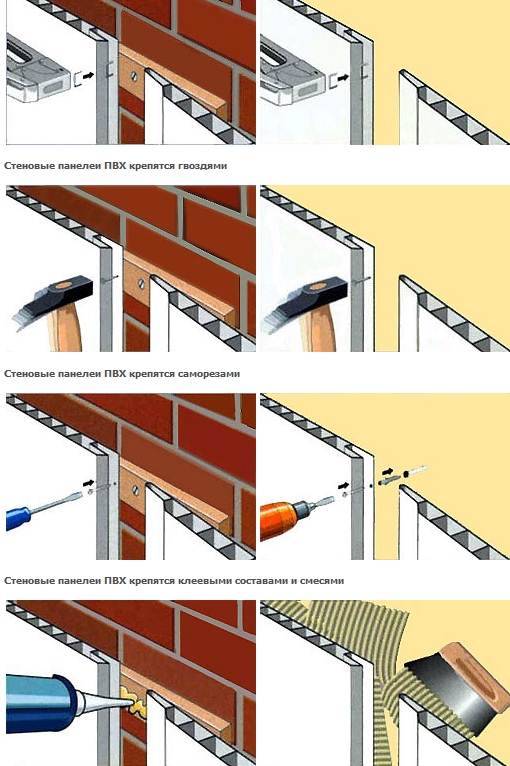
Сбой автоматических выключателей
В вашем доме автоматические выключатели защищают электрическую систему как от перегрузок, так и от коротких замыканий. Выключатели работают, прерывая поток электричества, когда обнаруживают одну из этих двух проблем. Хотя они работают автоматически, автоматические выключатели иногда выходят из строя, пренебрегая остановкой потока в случае возникновения опасной ситуации. Сломанные автоматические выключатели обычно не требуют полной замены панели. Вместо этого вызовите электрика для ремонта и замены неисправного выключателя.
Автоматические выключатели регулярно срабатывают
Автоматические выключатели обычно служат десятилетиями, не требуя серьезного обслуживания, но когда они начинают выходить из строя, пора присмотреться. Когда ваша электрическая система вызывает срабатывание выключателя, вы обычно можете просто сбросить его и возобновить нормальное использование. Однако прерыватели, которые срабатывают регулярно, сигнализируют о более серьезной проблеме, такой как перегрузка цепи.
Дома старше 30 или 40 лет изначально были построены по другим электрическим стандартам. Хотя это не означает автоматически, что ваша электрическая система небезопасна, это может означать, что система не поддерживает ваши современные требования. Старые электрические панели не всегда могут вместить несколько устройств, таких как кондиционеры, телевизоры высокой четкости и сушилки для белья, работающие одновременно.
Для регулярно срабатывающих автоматических выключателей и перегруженных цепей обычно требуется совершенно новая электрическая панель. Электрик может посоветовать вам, сколько энергии действительно нужно вашему дому. Электрические панели в старых домах часто рассчитаны на 60 или 100 ампер, но в большинстве новых домов есть панели на 200 ампер, которые удовлетворяют потребности вашей семьи в электроэнергии сейчас и имеют достаточно места для будущего роста.
Электрическая панель нагревается
Теплая электрическая панель или легкий запах гари вокруг панели обычно являются признаком серьезной проблемы. Эти проблемы обычно указывают на то, что проводка за панелью изношена или оголена. Поскольку поврежденные или оголенные провода могут вызвать пожар в вашем доме и привести к потере коробки выключателя, лучше всего заменить всю электрическую панель, когда эти проблемы привлекут ваше внимание.
Эти проблемы обычно указывают на то, что проводка за панелью изношена или оголена. Поскольку поврежденные или оголенные провода могут вызвать пожар в вашем доме и привести к потере коробки выключателя, лучше всего заменить всю электрическую панель, когда эти проблемы привлекут ваше внимание.
Лицензированный электрик снимет электрическую панель и проверит проводку на наличие проблем перед заменой устройства. Обновив панель и получив квалифицированную консультацию о состоянии вашей электропроводки, вы можете быть уверены, что электрическая система вашего дома в безопасности.
Электрические панели со временем эволюционировали, и многие конструкции, которые были распространены в середине 20-го века, больше не отвечают современным требованиям к электричеству. Если ваша панель имеет конструкцию с разделенной шиной, которая использует полдюжины автоматических выключателей вместо одного первичного автоматического выключателя, может потребоваться замена. Эта конструкция удовлетворяла потребности домовладельцев 40 лет назад, но количество устройств, питающих большинство домов, и количество энергии, которое требуется большинству домов сегодня, делают эти устаревшие панели восприимчивыми к перегрузке.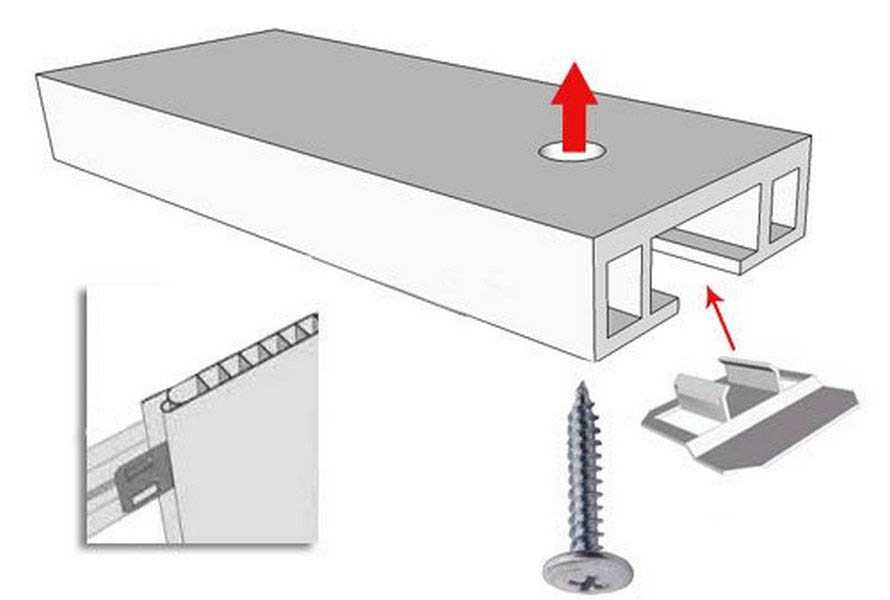
Некоторые старые панели, произведенные некоторыми компаниями, не выпускались более десяти лет из-за длинного списка серьезных проблем с безопасностью. Если вы подозреваете, что ваша электрическая панель является одной из этих устаревших моделей, обязательно немедленно свяжитесь с электриком, чтобы обсудить замену.
Электрическая панель вашего дома нуждается в ремонте или замене? Позвоните сегодня опытным электрикам в Luminous Electric.
Похожие сообщения
Как узнать, нужна ли вам проверка электрооборудования
Куда бы вы ни посмотрели — дома, в офисе или в городе — наше общество полагается на электронику для выполнения даже самых повседневных задач. Электрическое оборудование и устройства являются одним из основных продуктов жизни 21-го века, но это не значит, что они не представляют опасности. Электричество может быть опасным, и важно убедиться, что ваш дом или имущество…
Подробнее Как узнать, нужна ли вам электрическая проверкаПродолжить
3 Причины электрических пожаров и способы их предотвращения в вашем доме в Хиллсборо, Флорида
Для многих людей их дом является безопасным убежищем, где они чувствуют себя защищенными и удобными.


 Этот параметр определяет отображение каждого окна в виде отдельной кнопки с меткой. По мере заполнения панели задач приложение с несколькими открытыми окнами сворачивается в одну кнопку приложения. Нажмите кнопку, чтобы увидеть список открытых окон.
Этот параметр определяет отображение каждого окна в виде отдельной кнопки с меткой. По мере заполнения панели задач приложение с несколькими открытыми окнами сворачивается в одну кнопку приложения. Нажмите кнопку, чтобы увидеть список открытых окон.

 ниже).
ниже). Вот почему современные электротехнические нормы требуют, чтобы сервисные панели имели указатель, показывающий, какие розетки, светильники и приборы находятся в какой цепи. Если у вашей панели нет индекса, его создание займет пару часов и помощника. Вот шаги:
Вот почему современные электротехнические нормы требуют, чтобы сервисные панели имели указатель, показывающий, какие розетки, светильники и приборы находятся в какой цепи. Если у вашей панели нет индекса, его создание займет пару часов и помощника. Вот шаги:


